Cet article a été rédigé avec la collaboration de nos éditeurs(trices) et chercheurs(euses) qualifiés(es) pour garantir l'exactitude et l'exhaustivité du contenu.
L'équipe de gestion du contenu de wikiHow examine soigneusement le travail de l'équipe éditoriale afin de s'assurer que chaque article est en conformité avec nos standards de haute qualité.
Cet article a été consulté 13 118 fois.
Apprenez à télécharger des chansons et des albums avec iCloud et un abonnement Apple. Si vous ne souscrivez pas à Apple Music ou à iTunes Match, vous ne pourrez rien télécharger avec iCloud : vous devez synchroniser votre appareil à un ordinateur ou acheter de la musique sur iTunes pour pouvoir la télécharger [1] .
Étapes
Méthode 1
Méthode 1 sur 4:Paramétrer la musique sur iPhone ou sur iPad
-
1Allez dans les réglages de votre appareil. Il s'agit de l'application grise avec des roues crantées (⚙️) à l'intérieur. Elle se trouve généralement sur l'écran d'accueil.
- Votre appareil doit utiliser l'identifiant Apple affilié à votre compte Apple Music ou à votre abonnement iTunes Match. Il en est de même pour l'ordinateur sur lequel vous avez votre bibliothèque iTunes.
-
2Faites défiler vers le bas. Faites défiler vers le bas et appuyez sur Musique. L'onglet se trouve au milieu du menu.
-
3Faites glisser Afficher Apple Music en position On. Cette option se trouve tout en haut de l'écran. L'interrupteur va devenir vert.
-
4Faites glisser Bibliothèque musicale iCloud en position On. L'interrupteur se trouve au milieu du menu.
- Faites glisser Données cellulaires en position On (vert) ou Off (blanc) pour autoriser ou refuser les téléchargements iCloud avec votre forfait de données mobile.
- Faites défiler vers le bas et passez Téléchargements automatiques en position On (vert) ou Off (blanc) pour activer ou désactiver le téléchargement automatique des nouvelles chansons achetées sur tous les appareils connectés à votre compte iCloud.
- Pour télécharger les fichiers, connectez-vous à un réseau Wifi pour économiser votre forfait mobile.
Publicité
Méthode 2
Méthode 2 sur 4:Utiliser un abonnement iTunes Match sur iPhone ou iPad
-
1Allez dans Musique. C'est l'application blanche avec une note de musique multicolore à l'intérieur.
-
2Appuyez sur Bibliothèque. L'option se trouve dans le coin inférieur gauche de l'écran.
-
3Appuyez sur Chansons. L'option se trouve dans une liste en haut de l'écran.
-
4Faites défiler vers le bas. Les chansons sont listées par ordre alphabétique en fonction des noms d'artistes.
- Sinon, appuyez sur Rechercher dans le coin inférieur droit, appuyez dans le champ de recherche en haut de l'écran, sélectionnez l'onglet Bibliothèque et saisissez le nom d'un artiste ou le titre d'une chanson.
-
5Appuyez sur le bouton télécharger. Il s'agit du bouton en forme de nuage avec une flèche dirigée vers le bas près de la chanson que vous voulez télécharger.
- Ce bouton apparait à côté de toutes les chansons dans votre bibliothèque musicale, mais qui ne sont pas sur l'appareil que vous utilisez.
Publicité
Méthode 3
Méthode 3 sur 4:Utiliser un abonnement Apple Music sur iPhone ou iPad
-
1Allez dans Musique. C'est l'application blanche avec une note de musique multicolore à l'intérieur.
-
2Appuyez sur Rechercher. L'option se trouve dans le coin inférieur droit de l'écran.
-
3Appuyez dans le champ de recherche. Appuyez dans le champ de recherche qui se trouve en haut de l'écran.
- Si l'onglet Apple Music sous le champ de recherche n'est pas rouge, appuyez dessus.
-
4Saisissez le titre d'une chanson. Saisissez le titre d'une chanson, le nom d'un artiste ou le titre d'un album. Les résultats commenceront à apparaitre sous le champ de recherche.
-
5Appuyez sur le résultat désiré. Vous serez dirigé vers un écran avec tous les résultats disponibles listés par catégorie : Albums, Morceaux, Playlists et bien d'autres.
- Faites défiler jusqu'à trouver la chanson que vous désirez télécharger.
- Appuyez sur Voir tout en haut à droite de chaque catégorie pour voir tous les résultats disponibles dans la catégorie.
-
6Appuyez sur une chanson ou sur un album. Sélectionnez la chanson que vous voulez télécharger sur votre appareil.
-
7Appuyez sur +. Ce bouton se trouve à droite de la chanson ou de l'album que vous voulez télécharger. Maintenant, la chanson que vous avez sélectionnée a été ajoutée dans votre bibliothèque musicale iCloud et est disponible sur tous les appareils connectés avec votre identifiant Apple.
-
8Appuyez sur le bouton télécharger. Il s'agit du bouton en forme de nuage avec une flèche dirigée vers le bas à côté de la chanson que vous voulez télécharger. Vous venez de télécharger la chanson sur votre appareil.
- Ce bouton apparait à côté de toutes les chansons dans votre bibliothèque musicale, mais qui ne sont pas sur l'appareil que vous utilisez.
Publicité
Méthode 4
Méthode 4 sur 4:Utiliser son ordinateur
-
1Ouvrez iTunes sur votre ordinateur. iTunes est préinstallé sur les Mac. Les utilisateurs de Windows peuvent le télécharger gratuitement sur le site web d'Apple.
-
2Cliquez sur Compte. Il se trouve dans la barre de menu en haut de l'écran.
- Si vous voyez votre nom au-dessus du menu, vous êtes connecté.
- Si vous n'êtes pas connecté, cliquez sur Se connecter dans le volet supérieur du menu et entrez votre identifiant Apple ainsi que votre mot de passe.
-
3Cliquez sur le menu déroulant. Cliquez sur le menu déroulant dans le coin supérieur gauche de la fenêtre.
-
4Cliquez sur Musique. Votre bibliothèque musicale va s'ouvrir.
-
5Cliquez sur Afficher. Le bouton se trouve dans la barre de menu en haut de l'écran.
-
6Cliquez sur Toute la musique. Toutes les chansons et tous les albums que vous avez ajoutés à iTunes vont s'afficher. Il en sera de même pour toute la musique dans votre bibliothèque musicale iCloud.
-
7Cliquez sur Morceaux. Le bouton se trouve juste en dessous du menu déroulant. Toutes les chansons de votre bibliothèque musicale vont s'afficher, y compris celle de la bibliothèque musicale iCloud.
-
8Faites défiler l'écran. Faites défiler l'écran vers l'une des chansons que vous voulez télécharger. Utilisez la barre de défilement sur le côté droit de la fenêtre ou les boutons directionnels de votre clavier.
- Cliquez dans le champ de recherche sur le côté supérieur droit de la fenêtre et commencez à saisir le titre d'une chanson ou d'un album pour le retrouver rapidement dans votre bibliothèque.
- Les membres d'Apple Music peuvent utiliser ce champ pour chercher n'importe quelle chanson dans la bibliothèque musicale.
-
9Cliquez sur le bouton télécharger. Il s'agit du bouton en forme de nuage avec une flèche dirigée vers le bas qui apparait près du titre de la chanson ou de l'album. La musique est désormais téléchargée dans la bibliothèque iTunes de votre ordinateur.
- Le bouton télécharger apparait à côté des chansons ou des albums qui sont dans votre bibliothèque musicale iCloud, mais qui ne sont pas sur l'appareil que vous utilisez.
- Vous n'avez pas besoin de télécharger la musique depuis la bibliothèque musicale iCloud pour l'écouter. Vous pouvez écouter en streaming toutes les chansons stockées dans votre bibliothèque. Si vous avez Apple Music, vous pouvez écouter en streaming toutes les chansons de la bibliothèque Apple Music.
Publicité
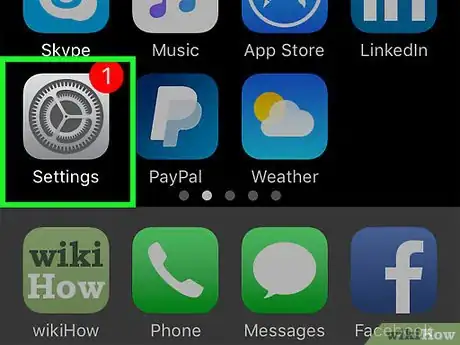


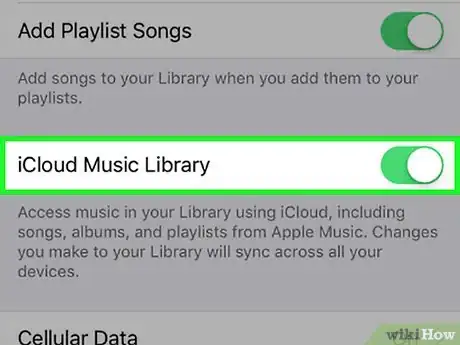

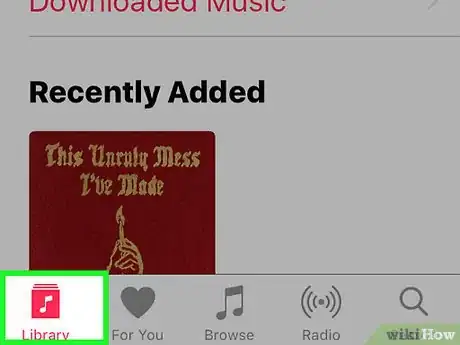





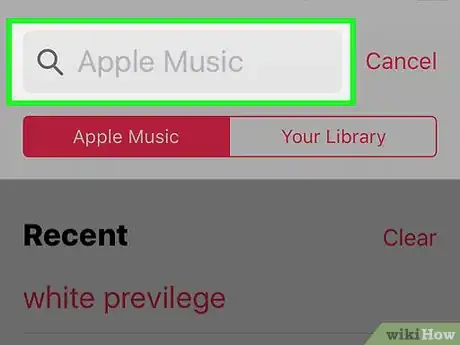
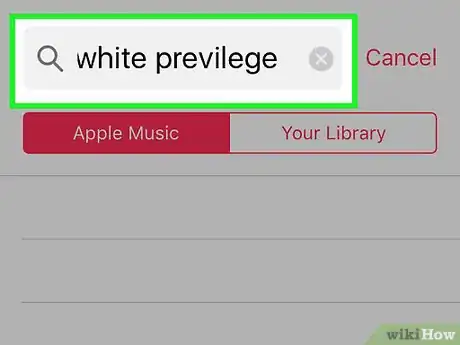
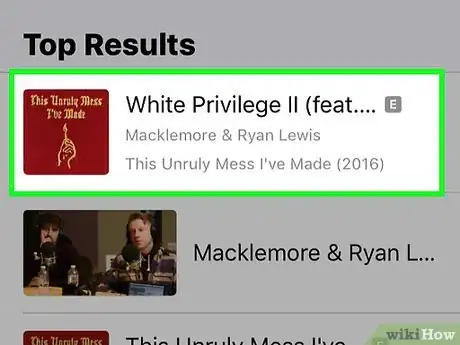

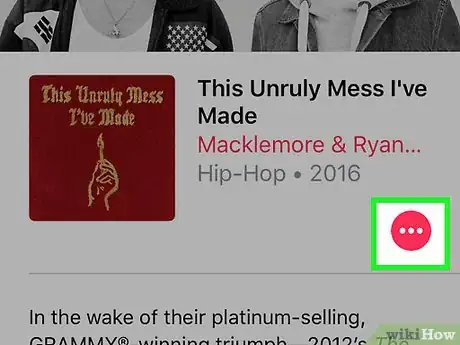

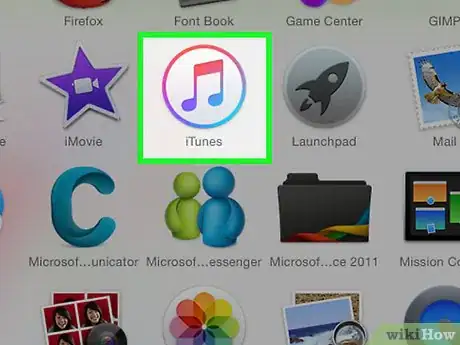

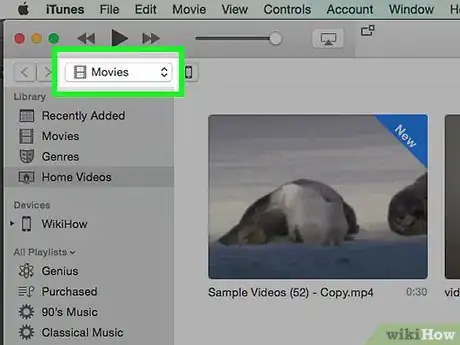

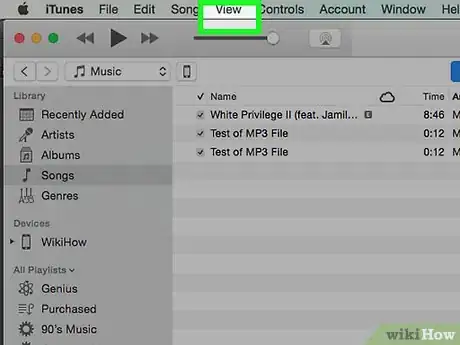
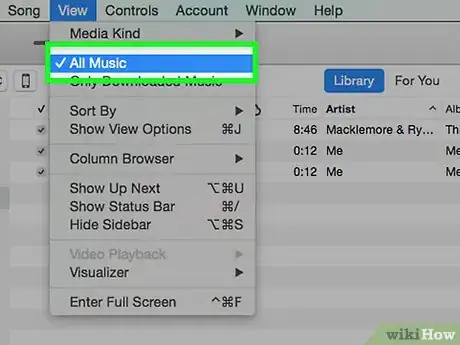
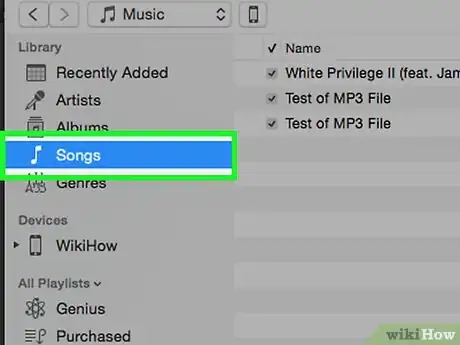
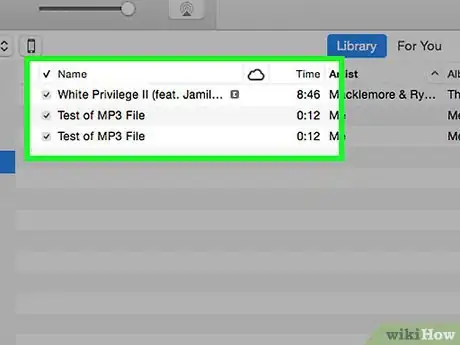

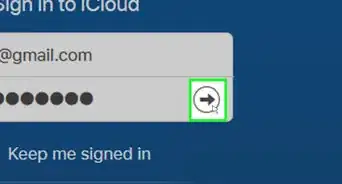
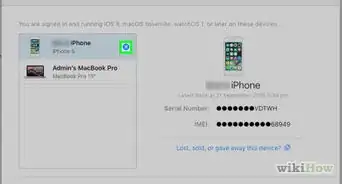
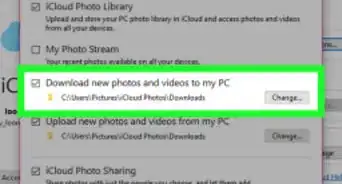
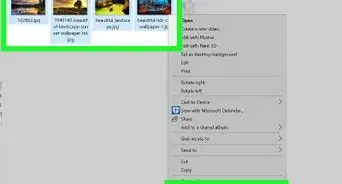
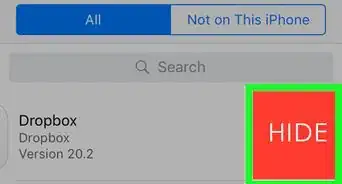
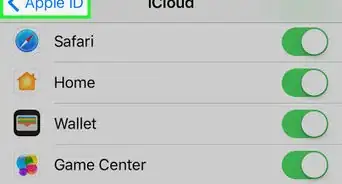
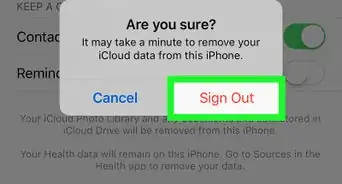
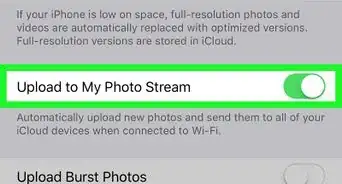
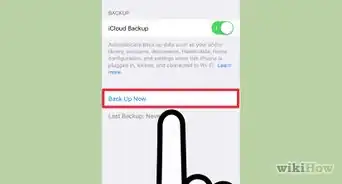
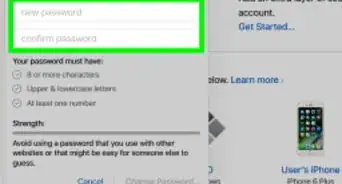
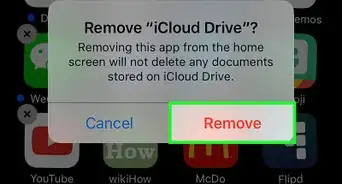
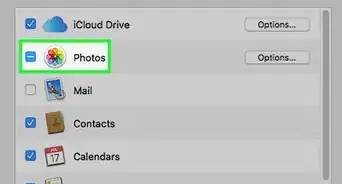
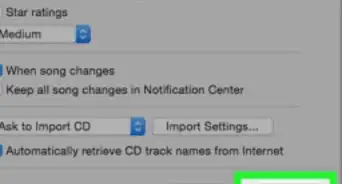
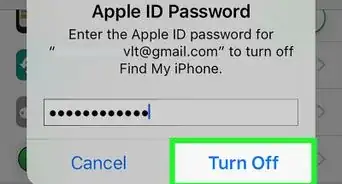
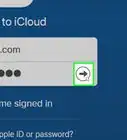

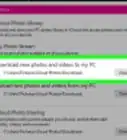
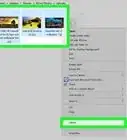

L'équipe de gestion du contenu de wikiHow examine soigneusement le travail de l'équipe éditoriale afin de s'assurer que chaque article est en conformité avec nos standards de haute qualité. Cet article a été consulté 13 118 fois.